Potem ko se je v brskalnikih pojavila možnost prejemanja potisnih obvestil, so spletna mesta začela uporabljati to funkcijo in obiskovalcem prikazovati okno, ki jih prosi, naj prikažejo obvestila v brskalniku. In če obiskovalec dovoli prikaz potisnih obvestil, se bodo v brskalniku pojavila občasna pojavna obvestila, da se je na spletnem mestu pojavilo nekaj novega materiala ali drugih informacij. To je tako nov, preprost in hiter način za naročanje na spletna mesta. Zdi se, da na takšne zahteve vedno skušam odgovoriti na različnih spletnih mestih s klikom na gumb »Blokiraj«, toda včeraj sem v brskalniku Opera začel prejemati obvestila (tudi z oglasi) z enega mesta, ki mi ni bilo zanimivo. In ta me nekoliko moti. Očitno sem ob obisku te strani po naključju dovolil prikaz obvestil.
Sama ideja s temi potisnimi obvestili ni slaba. Hitro se lahko naročite na svoja najljubša spletna mesta in se vedno zavedate izdaje novih materialov. Ni treba ničesar vnašati, nobene e-pošte itd. Samo pojavno obvestilo v brskalniku. Čeprav me osebno prošnja za naročnino na vsakem drugem mestu že nekoliko moti.
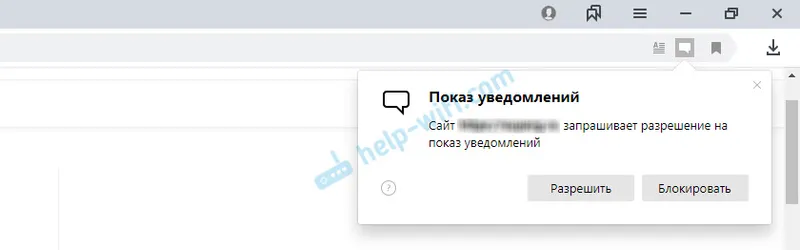
Če pa je bila ta funkcionalnost uporabljena po predvidenem namenu in na način, kot je bil prvotno namenjen. Zvit lastniki nekaterih spletnih mest naredijo nekaj kot prisilna naročnina. Sporočilo, kot je »Kliknite dovoli nadaljevanje« in majhen križ, da zaprete to okno. In obiskovalci v vsej tej zmešnjavi in z željo po hitrem obisku spletnega mesta kliknejo gumb "Dovoli" in dajo prednost za prejemanje obvestil. In potem začnejo v brskalnik prihajati obvestila z vseh teh spletnih mest. Motijo in celo nekoliko motijo. Poleg tega v samem obvestilu nisem našel možnosti, da bi se odjavil. Če želite to narediti, morate iti v nastavitve brskalnika.
In kar je v tej celotni situaciji najbolj neprijetno, je, da veliko spletnih mest sodeluje v različnih partnerskih programih, ki prodajajo ali prenašajo naročnike. To pomeni, da ste se naročili na posodobitve spletnega mesta in nato prejeli potisna obvestila z nekaterimi nerazumljivimi (in včasih nevarnimi) oglasi. Včasih spletna mesta sama pošiljajo takšne pošiljke. Obstaja že veliko različnih storitev in shem, ko smo, grobo rečeno, prisiljeni dovoliti prikaz potisnih obvestil, nato pa v pojavnem oknu brskalnika pošiljajo različne oglase.
V tem članku vam bom pokazal, kako onemogočiti potisna obvestila v različnih brskalnikih. Pripravila bom podrobna navodila za brskalnik Yandex , Opera , Chrome , Microsoft Edge , Mozilla Firefox . Ugotovimo, kje se nahajajo nastavitve obveščanja brskalnika in kako upravljati potisna obvestila s spletnih mest. Na primer, kako se odjaviti z nekaterih spletnih mest ali preprečiti pojavno okno z zahtevo za prikazovanje obvestil.
Lahko greste neposredno na navodila za vaš brskalnik:
- Opera
- Google Chrome
- Brskalnik Yandex
- Mozilla Firefox
- Microsoft Edge
Kako izklopiti obvestila v brskalniku Opera?
Odprite nastavitve brskalnika Opera. Uporabite lahko bližnjico na tipkovnici Alt + P.
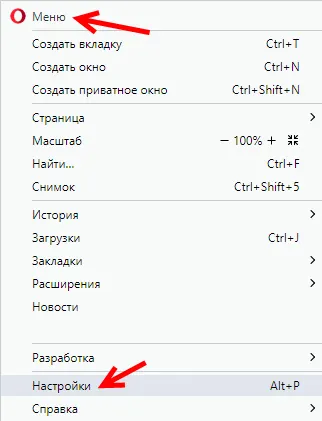
Pojdite na razdelek »Varnost« - »Nastavitve spletnega mesta«.
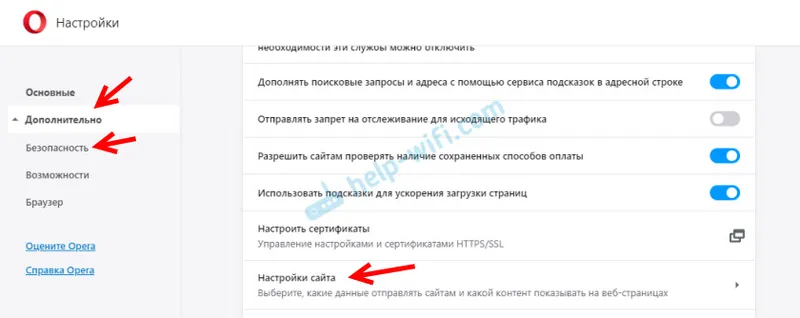
Nato odprite razdelek »Obvestila«.
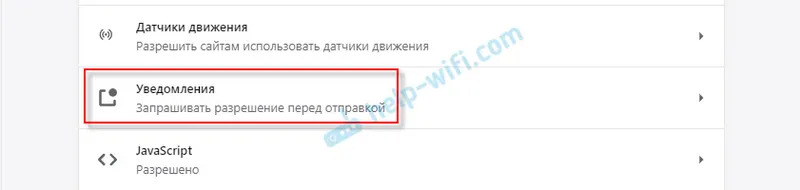
Tam bo na samem vrhu postavka "Vprašajte za dovoljenje pred pošiljanjem . " Če je omogočena, bo spletna mesta (ki uporabljajo potisna obvestila) pozvana k pošiljanju obvestil (kot na prvem zaslonu v tem članku). Če onemogočite ta element, se takšne zahteve ne bodo pojavile in se ne boste mogli naročiti na spletna mesta.
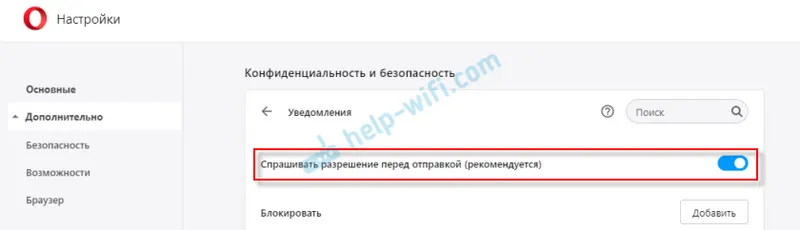
Tudi če zahtevo onemogočite, bodo stare naročnine še vedno veljavne. Spodaj boste videli spletna mesta, navedena pod "Blokiraj". To so spletna mesta, na katerih se je pojavila zahteva, in kliknili ste »Blokiraj«. Brskalnik se je spomnil vašega odgovora in na teh spletnih mestih se ne pojavlja več zahteve, obvestila s teh spletnih mest ne prihajajo. Če s tega seznama odstranite spletno mesto (z odpiranjem menija), se bo pojavila zahteva za naročnino. V meniju lahko izberete tudi "Dovoli" in se s tem naročite na spletno mesto.
Spodaj je seznam z dovoljenjem spletnih mest. Tu so navedena spletna mesta, na katera ste naročeni. Če želite blokirati potisna obvestila v Opera, preprosto odprite meni nasproti spletnega mesta in ga izbrišite ali izberite "Blokiraj".
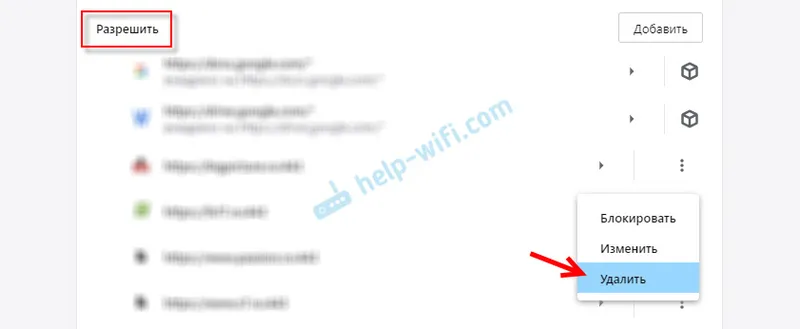
Če želite odstraniti vse naročnine na potisna obvestila, preprosto odstranite vsa spletna mesta s seznama Dovoli. Spletnih mest, ki imajo pred njimi ikono v obliki kocke, ni mogoče izbrisati. Tam so jih dodali nameščene razširitve.
Kako izklopim obvestila o spletnem mestu v brskalniku Chrome?
V Googlu Chrome je vse skoraj enako kot v Operi. Najprej morate odpreti nastavitve brskalnika.
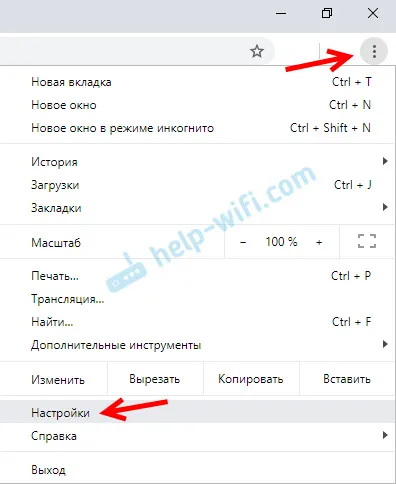
Nato odprite zavihek "Zasebnost in varnost" in pojdite na "Nastavitve spletnega mesta".
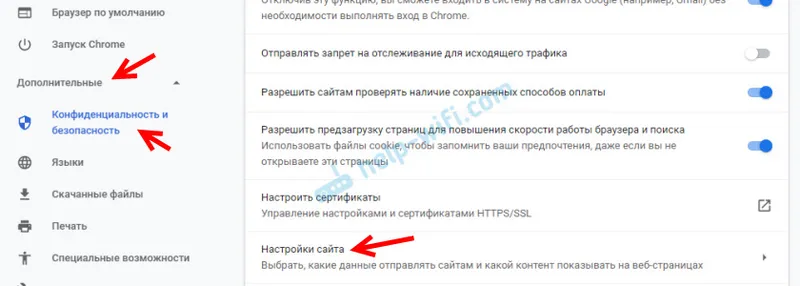
Odpremo postavko "Obvestila".

Da zahteve za naročnino (pošiljanje obvestil) na spletnih mestih sploh ne vidite, onemogočite element "Vprašaj za dovoljenje pred pošiljanjem". Če želite pustiti priložnost, da se naročite na potiskanje obvestil s spletnih mest, tega elementa ne onemogočite.
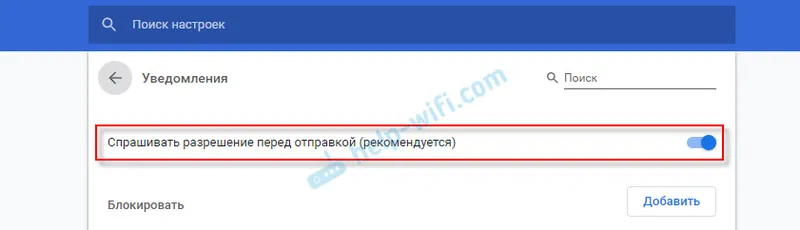
Nato boste v razdelku »Blokiraj« videli seznam spletnih mest (tukaj so spletna mesta, ki jim je prepovedano pošiljanje obvestil) in »Dovoli« (spletna mesta, s katerih potisna obvestila prihajajo v vaš brskalnik Chrome). Če želite onemogočiti obvestila s spletnega mesta (ali spletnih mest), jih odstranite s seznama Dovoli. Ali pa jih premaknite na seznam "Blokiraj".
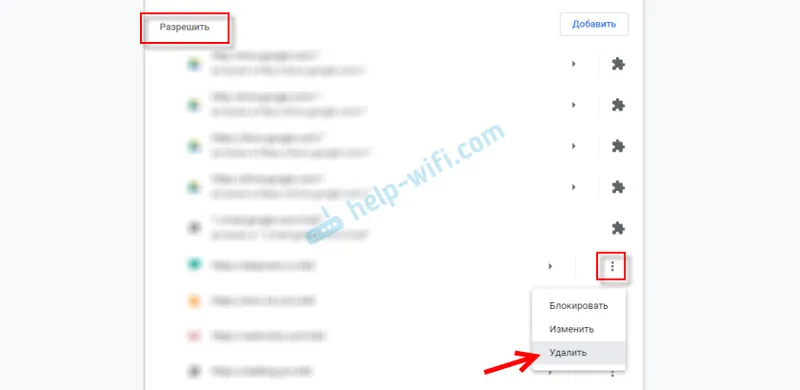
Če želite popolnoma odstraniti vsa push obvestila z vseh spletnih mest - odstranite vsa mesta s seznama. Razen tistih, ki jih je dodala razširitev (nasproti njih je ikona razširitve).
Obvestila brskalnika Yandex: kako onemogočiti in upravljati?
V brskalniku Yandex so nastavitve potisnih obvestil v primerjavi z Opera in Chrome nekoliko bolj preproste in razumljive. Če želite priti do njih, morate najprej odpreti nastavitve.
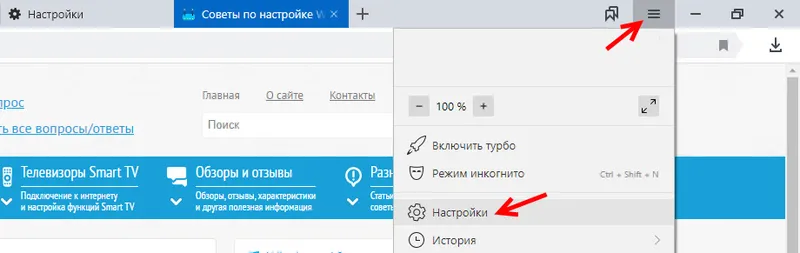
V levem stolpcu pojdite na zavihek spletna mesta in na desni strani takoj vidimo nastavitve obvestil. Obstajajo tri točke:
- Pokaži zahteve za pošiljanje
- Ne prikaži zahtevkov za pošiljanje
- Samodejno se naročite na obvestila
Definitivno ne priporočam namestitve zadnje točke. Opustite privzete (pokaži pozive) ali jih onemogočite, če vas motijo ali ne potrebujejo.
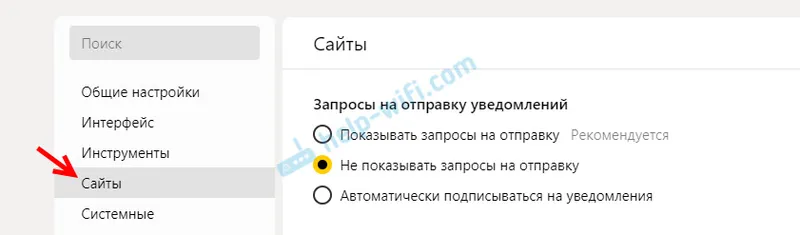
Če želite odpreti seznam spletnih mest, s katerih ste blokirali ali dovolili obvestila, kliknite element »Od drugih spletnih mest«.
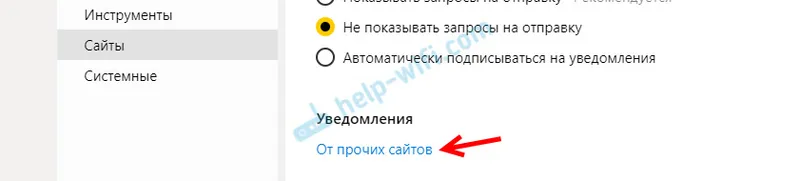
Na voljo bosta dva zavihka: pošiljanje obvestil "Dovoljeno" in "Prepovedano".
Na kartici »Dovoljeno« so spletna mesta, ki lahko pošljejo potisna obvestila v vaš brskalnik Yandex. Lahko jih preprosto izbrišete od tam in s tem preprečite pošiljanje obvestil.
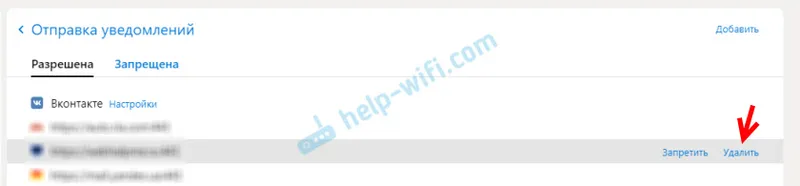
Spletna mesta, ki jim je prepovedano pošiljanje obvestil, lahko pustite pri miru. Če jih izbrišete od tam, se bo na teh spletnih mestih spet pojavila zahteva za naročnino (če zahteve niste onemogočili samo).
Onemogoči obvestila s spletnih mest v Mozilla Firefox
Odprite nastavitve brskalnika Mozilla Firefox.
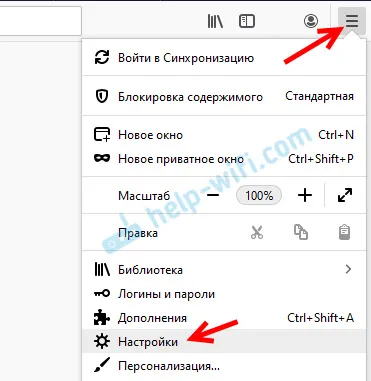
Nato morate odpreti razdelek »Zasebnost in varnost« in se pomaknite navzdol do razdelka »Dovoljenja«. Tu bo postavljen element »Obvestila«, nasproti njega pa gumb »Možnosti«. Kliknite nanj.
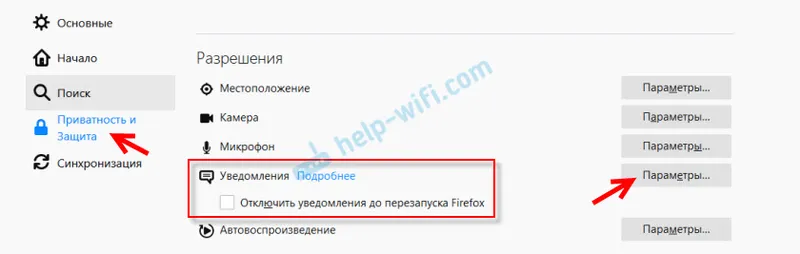
Odpre se okno, v katerem bo seznam spletnih mest, na katere imate prepovedano pošiljanje obvestil (stanje »Blokiraj«), ali dovoljeno (stanje »Dovoli«). Ta mesta lahko preprosto izbrišete od tam. Ali onemogočite potisna obvestila v Mozilla Firefox, tako da stanje nastavite na "Blokiraj". Obstaja tudi gumb "Izbriši vsa spletna mesta". Vsa obvestila se lahko znebite naenkrat.
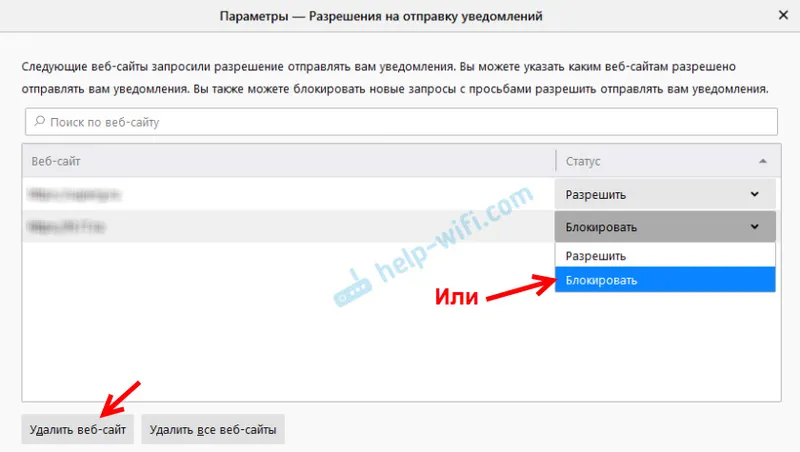
Če ne želite, da Firefox prikazuje zahteve za pošiljanje obvestil na spletnih mestih, lahko potrdite polje poleg "Blokiraj nove zahteve za pošiljanje obvestil."
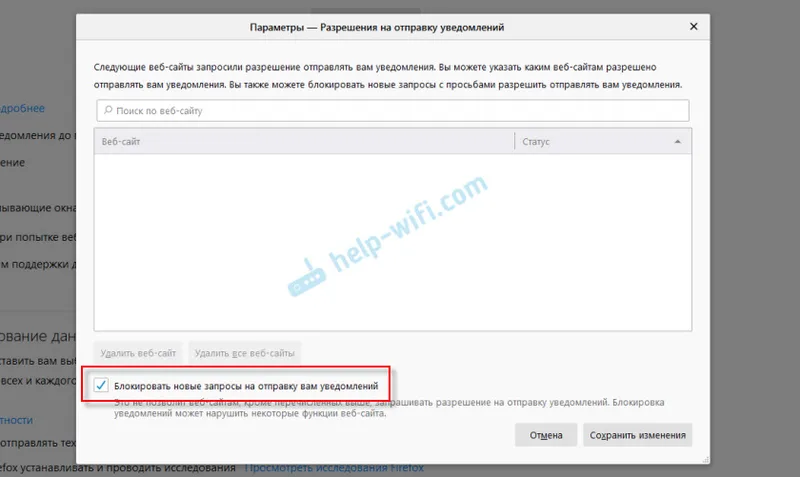
Z obvestili v Firefoxu smo razvrščeni, nadaljujmo naprej.
Kako izklopim potisna obvestila s spletnih mest v programu Microsoft Edge?
Vse se naredi v štirih korakih:
- Odprite možnosti brskalnika Microsoft Edge.
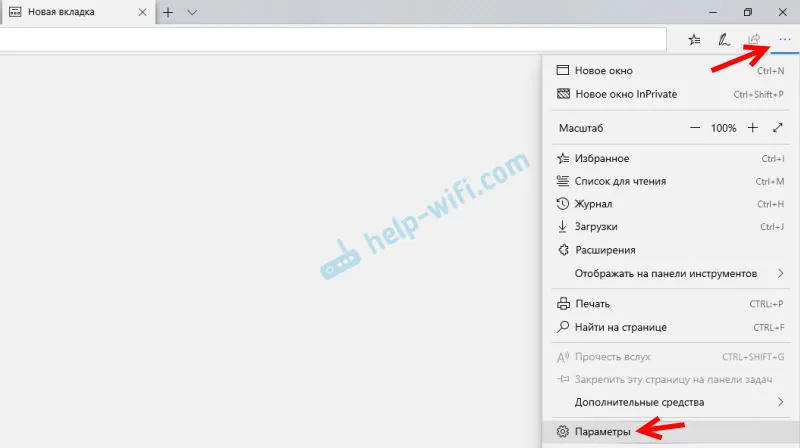
- Pojdite na zavihek Advanced in kliknite na gumb Manage Permissions.
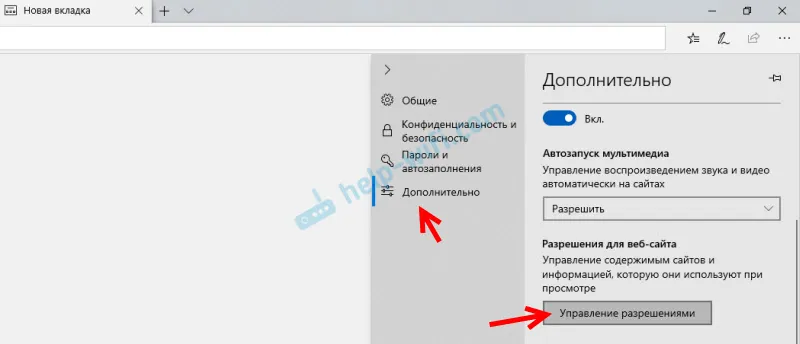
- Spletno mesto lahko preprosto odstranite s seznama in ne bo več pošiljalo potisnih obvestil brskalniku Microsoft Edge.
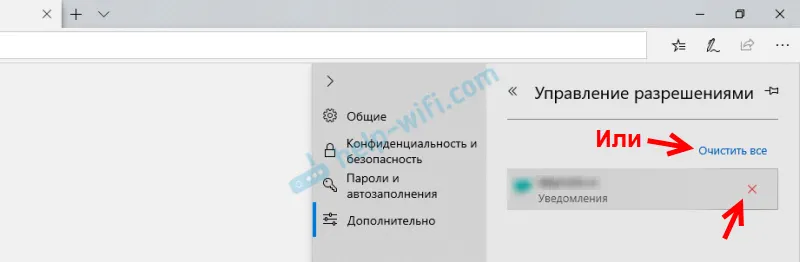
- Ker pa lahko za eno mesto nastavite različna dovoljenja (na primer dovoljenje za dostop do mikrofona, kamere, lokacije), lahko kliknete določeno mesto in onemogočite samo obvestila.
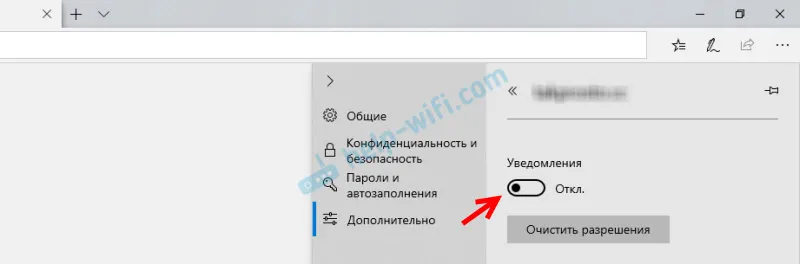 Naročnino lahko na ta način označite le na nekaterih spletnih mestih.
Naročnino lahko na ta način označite le na nekaterih spletnih mestih.
Pogovor
Ne oklevajte, da izbrišete vsa potisna obvestila s spletnih mest, ki vas ne zanimajo in samo odvračate pozornost. Še posebej, če na ta spletna mesta niste naročeni sami (naročeni po naključju) ali pa pošljejo kakšno reklamo. To je odlično in priročno orodje, ki se ne uporablja vedno po predvidenem namenu. Tu so najprej krivi lastniki spletnih strani, ki potisna obvestila uporabljajo ne zaradi udobnosti obiskovalcev in privabljanja dodatne publike, temveč zaradi zaslužka.
Nastavitev obvestil v brskalniku ali brisanje že aktivnih naročnin na spletna mesta sploh ni težko. Osebno sem brskalniku načeloma prepovedal pošiljanje novih zahtev za pošiljanje obvestil. In včasih je dolgočasno blokirati te ponudbe.
Če imate še vprašanja, jih postavite v komentarje.
